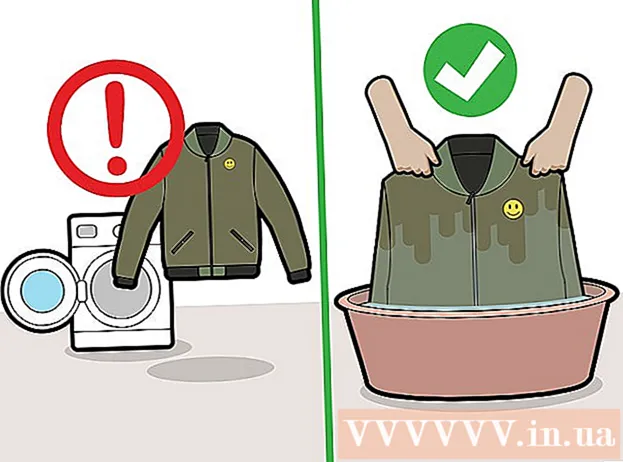Pengarang:
Morris Wright
Tanggal Pembuatan:
2 April 2021
Tanggal Pembaruan:
26 Juni 2024

Isi
Artikel ini akan mengajari Anda cara masuk ke akun Amazon Prime Anda dan menonton film, serial televisi, atau Amazon Original di browser internet Anda di komputer.
Melangkah
 Buka browser internet Anda. Anda dapat menggunakan browser desktop apa pun seperti Firefox, Safari, Chrome, atau Opera.
Buka browser internet Anda. Anda dapat menggunakan browser desktop apa pun seperti Firefox, Safari, Chrome, atau Opera.  Pergi ke www.amazon.com di browser Anda. Ketik www.amazon.com di bilah alamat dan tekan ↵ Masuk atau ⏎ Kembali di keyboard Anda.
Pergi ke www.amazon.com di browser Anda. Ketik www.amazon.com di bilah alamat dan tekan ↵ Masuk atau ⏎ Kembali di keyboard Anda. 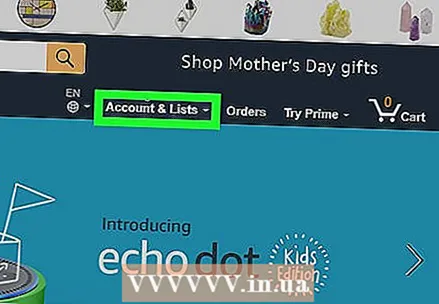 Gerakkan mouse Anda ke atas tab Akun & Daftar. Tombol ini terletak di sebelah "Pesanan" dan "Keranjang Belanja" Anda di pojok kanan atas halaman. Panel menu akan meluas.
Gerakkan mouse Anda ke atas tab Akun & Daftar. Tombol ini terletak di sebelah "Pesanan" dan "Keranjang Belanja" Anda di pojok kanan atas halaman. Panel menu akan meluas. 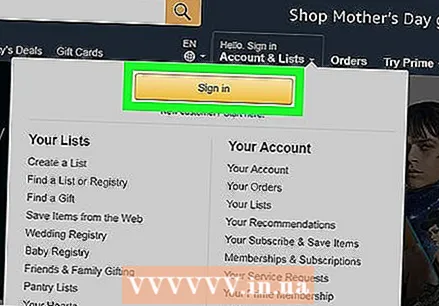 Klik pada tombol kuning Daftar. Ini akan membuka formulir pendaftaran di halaman baru.
Klik pada tombol kuning Daftar. Ini akan membuka formulir pendaftaran di halaman baru.  Masukkan alamat email atau nomor telepon. Pastikan untuk memasukkan email atau telepon yang benar yang terkait dengan akun Prime Anda.
Masukkan alamat email atau nomor telepon. Pastikan untuk memasukkan email atau telepon yang benar yang terkait dengan akun Prime Anda. 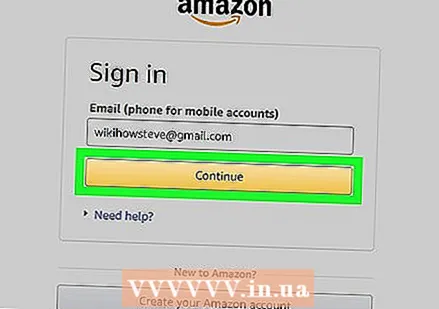 Tekan tombol kuning Lebih lanjut. Ini akan mengarahkan Anda ke halaman kata sandi.
Tekan tombol kuning Lebih lanjut. Ini akan mengarahkan Anda ke halaman kata sandi.  Masukkan kata sandi akun Anda. Klik bidang kata sandi dan masukkan kata sandi yang terkait dengan akun Prime Anda.
Masukkan kata sandi akun Anda. Klik bidang kata sandi dan masukkan kata sandi yang terkait dengan akun Prime Anda.  Klik pada tombol kuning Daftar. Ini akan mengkonfirmasi kata sandi Anda dan memasukkan Anda ke akun Anda.
Klik pada tombol kuning Daftar. Ini akan mengkonfirmasi kata sandi Anda dan memasukkan Anda ke akun Anda. 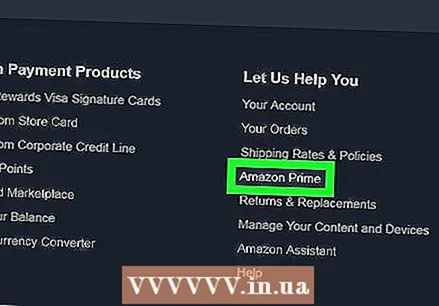 tekan tombolnya Utama. Tombol ini terletak di sebelah keranjang belanja Anda di pojok kanan atas layar.
tekan tombolnya Utama. Tombol ini terletak di sebelah keranjang belanja Anda di pojok kanan atas layar.  Di halaman Perdana, klik Prime Video. Ini ada di bilah navigasi di bawah jumbotron di tengah halaman.
Di halaman Perdana, klik Prime Video. Ini ada di bilah navigasi di bawah jumbotron di tengah halaman. 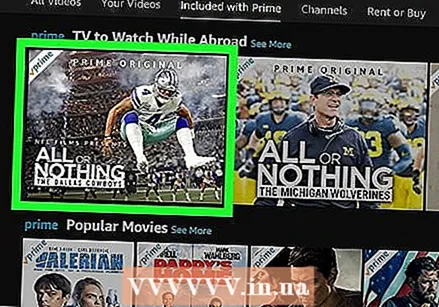 Klik pada video yang ingin Anda tonton. Temukan film, serial televisi, atau Amazon Original yang menarik dan klik di atasnya. Ini akan menampilkan detail video yang dipilih di halaman baru.
Klik pada video yang ingin Anda tonton. Temukan film, serial televisi, atau Amazon Original yang menarik dan klik di atasnya. Ini akan menampilkan detail video yang dipilih di halaman baru.  tekan tombolnya Menonton sekarang. Ini adalah tombol hijau di sebelah kanan detail video. Ini akan memutar film atau serial yang dipilih di browser Anda.
tekan tombolnya Menonton sekarang. Ini adalah tombol hijau di sebelah kanan detail video. Ini akan memutar film atau serial yang dipilih di browser Anda.